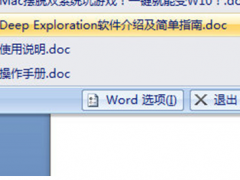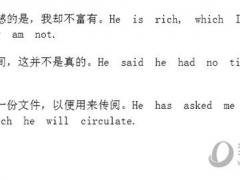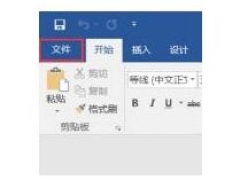快速实现两个word文档的自动比对,找出多文档之间的差别
教程之家
Word
给客户发过去一份word文档的合同,一个小时之后发回来后就下线了。电话问他,他说改的地方太多了,记不清了。汗。要我一行一行对比着找出两个word文档之间的不同之处吗?坑爹啊。经高手指点才知道word本身就有自动比对两个word文档之间差别的功能,太神了!
首先打开待比较的Word原文件。
执行“工具”菜单→“比较并合并文档”命令,在弹出的“比较并合并文档”窗口中单击另一份待比较文件,然后再勾选“精确比较”复选框后点击“比较”按钮。
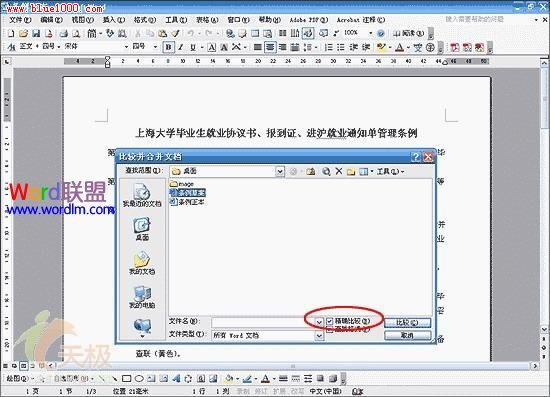
此时Word便开始新建一份文档,并将所有的不同点用蓝颜色醒目地标识出来。
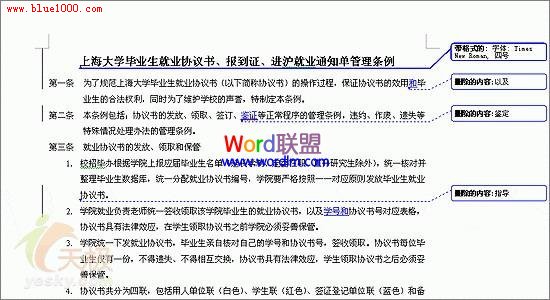
怎么样,很兴奋吧?可我们发现,Word自动生成的的这个校对页面与我们平时的校对习惯不太一样,比如首先它没有使用标准的校对符号(比如删除线、插入点什么的),而且它将所有的修改都自作主张地以“删除的内容”形式显示出来(无论是插入的还是修改而来的),让人看起来很不习惯。
其实,这只是Word校对的默认显示方式问题罢了,对此我们可以通过修改其标识显示方式来解决。Word现在默认的是使用“显示标记的最终状态”,我们只要把它改成“显示标记的原始状态”就可以了。

如下图所示就是最终的效果图。
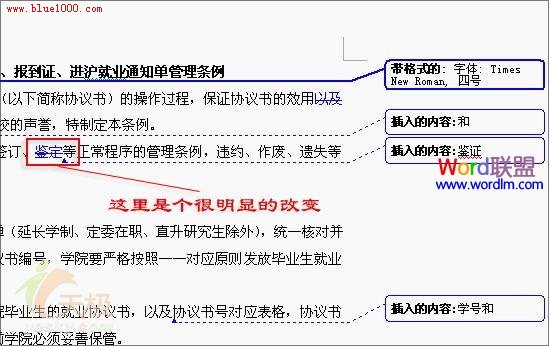
怎么样?很方便吧,那您还不赶快动手试一试。